macOSには独特の文化がある。それは今も昔も全く変わらないものだが、Windowsを使いつづけてきた者がいきなりmacOSを使おうとすると、今まで通じていた常識が通用しない事がたたある。
その一つがキーボードショートカットではないかと思う。
commandキーに翻弄される
Windowsでキーボードショートカットといえば、Controlキー+「任意のキー」で行うのが常識になっている。
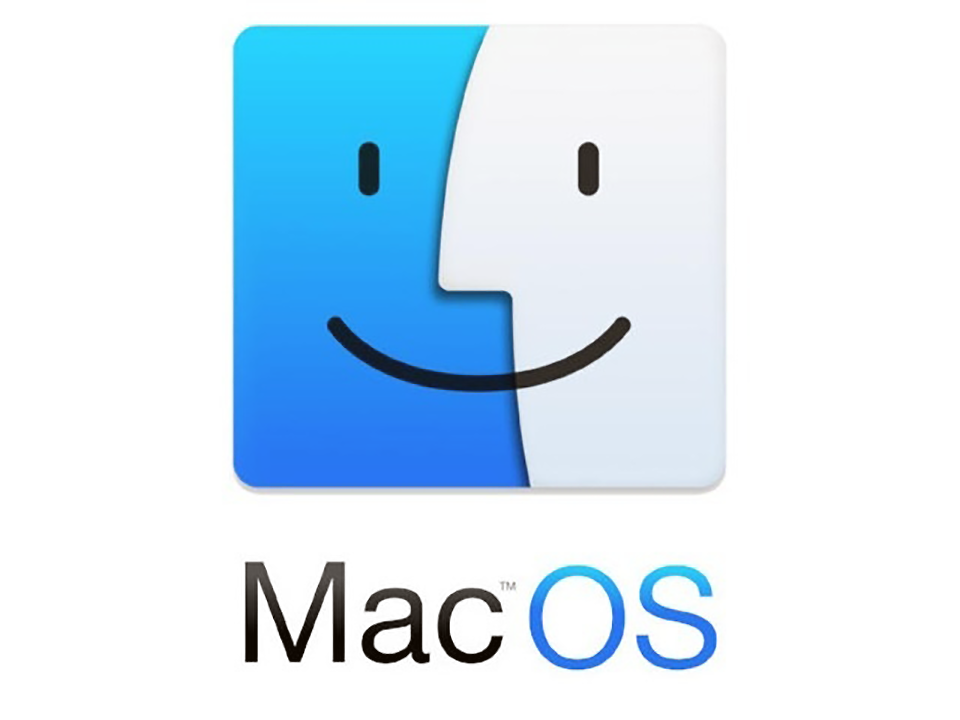 しかしmacOSではControlキーがcommandキーに置き換わっている。しかも、Windowsのキーボードではキーボード全体のもっとも左下にControlキーが配されている事がほとんどだが、Macのcommandキーはキーボード全体の左下から3つ右に移動した先に配されている。
しかしmacOSではControlキーがcommandキーに置き換わっている。しかも、Windowsのキーボードではキーボード全体のもっとも左下にControlキーが配されている事がほとんどだが、Macのcommandキーはキーボード全体の左下から3つ右に移動した先に配されている。
咄嗟に押すキーとしては、commandキーは少しばかり込み入った場所にある事もあり、わかりづらい。
おそらく、そう感じるのは私が長年Windowsを使ってきたからだろうと思うが、これが常識に慣らされた姿である。
その使い勝手の違いが、使いにくさやわかりにくさに繋がっている事は間違いないが、こういうのは慣れでもあるので、時間が解決してくれるであろう事は理解している。ただ、今この時に関して言えば、私自身が翻弄されているところがある。
時間が解決してくれるまで待つしか無いだろう。
多彩なコマンド群
実際にはWindowsにも結構な数のキーボードショートカットが存在するが、Macもとんでもない数のキーボードショートカットが存在する。
Mac のキーボードショートカット
https://support.apple.com/ja-jp/HT201236
上記URLに、Macで使用出来るキーボードショートカットが掲載されているが、全てを使いこなす事は多分ないだろうと思えるぐらいの数がある。
基本的に、キーボードショートカットは開発者たちがプログラミングをする際にキーボードから手を離さなくてもいろいろな操作を可能にする為に用意されていたものがベースになっている、と言われている(諸説あると思う)。
なので、かなり複雑な事が簡単にできるコマンドが揃っているのだが、ここまで数が増えると正直使いこなすどころの話ではないような感じさえする。
全て使いこなせれば確かに便利なのだろうが、そこまでショートカットでやらなくても…と思うものもある。
システム終了とかそういうのは…別になくてもねぇ(-_-;)
クリップボード拡張
こうしたキーボードショートカットも慣れが必要だが、もう一つ、私がWindowsで便利に使っていたアプリケーションがあって、そのアプリケーションが補完する機能というのが、クリップボード拡張である。
クリップボード拡張というのは、テキストや画像、その他いろいろなものをコピーした際、普通なら直前にコピーしたものを貼り付ける事はできるが、拡張する事で履歴を振り返って貼り付ける事が出来たり、予め定型文を登録しておき、その定型文を貼り付けたりする事ができる機能になる。
今ではWindowsは標準OSの機能として搭載しているようだが、私はあえて別のアプリケーションを使用している。理由は使っているアプリケーション「Clibor」が、使いやすいからである。私の使い方だと「Clibor」を常駐させ、貼り付けたいときにControlキーを2回叩くと履歴パネルが表示され、カーソルキーで履歴を追いながら貼り付けるものを探しだし、enterキーで貼り付けである。
Clibor
https://chigusa-web.com/clibor/
なので、macOSでも似たようなアプリケーションがないか探したところ、やはりクリップボード拡張のアプリケーションは存在していて、似たような名前の「Clipy」なるアプリケーションが存在していた。
Clipy
https://clipy-app.com/
機能的には同じだが、使い方が異なるので、多少なり戸惑うところもあったりする。
ただ、このClipyを入れた事で、私のmacOSの活用の幅が一気に広がった。
標準的な使い方では「shift+command+v」で履歴パネルが表示され、そこからコピーした履歴を追えるようになっているが、もちろん定型文を予め登録しておき、それを呼び出して貼り付ける事もできる。使い勝手は多少違うものの、Windowsの「Clibor」とできる事そのものに違いは無い。連続してコピーしたものを連続して貼り付けていく事もできるので、macOSでもWindowsの時のような操作が可能になったのはまさに僥倖というものである。
とりあえず、ちょっとずつではあるが、使い方を覚え、また足りないものを補足しつつ進めている。
過去のmacOSの使い勝手を思い出しつつ、Windowsの使い勝手に近い形で最終的な落とし所を見つける事になるだろう。
結局は、Windowsであれ、macOSであれ、道具である事に違いは無いので、手に馴染む道具にしていきたいと思う。
|
|
|
|




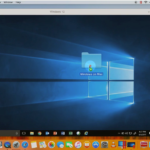


















最近のコメント